Objetivo:
Ubicación en la Barra de Menú:
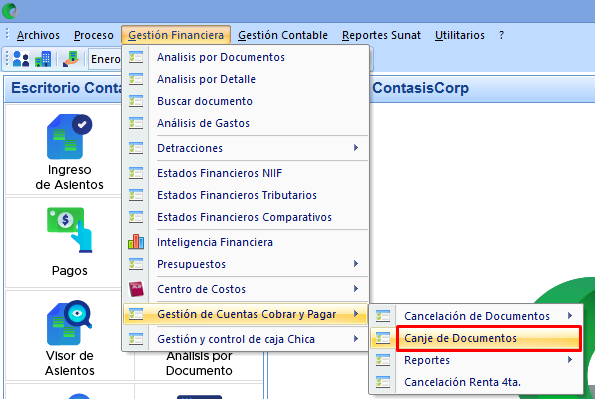
A continuación se mostrará la siguente ventana:
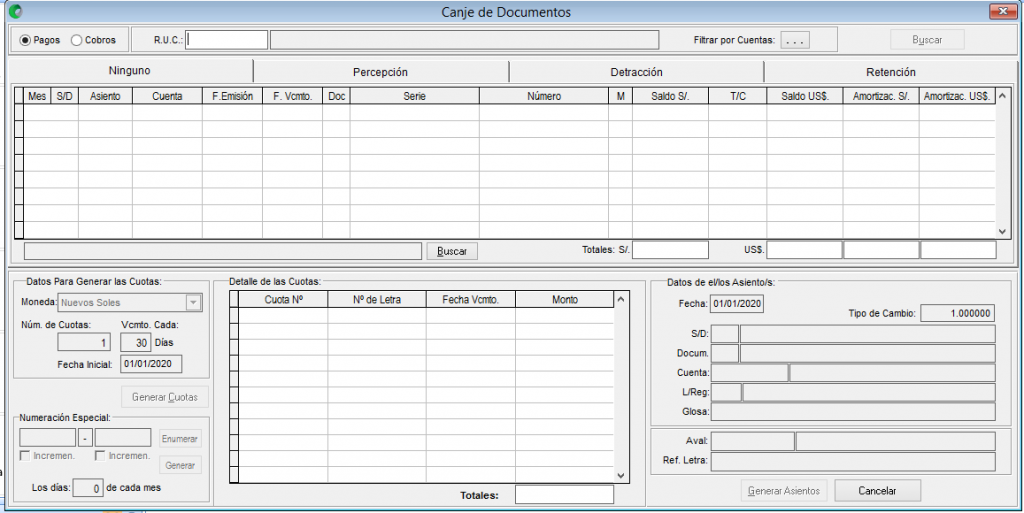
Pasos a seguir para visualizar la cancelación de documentos:

| 1. Pagos | Permite seleccionar si se va a realizar un canje por Pagos. |
| 2. Cobros | Permite seleccionar si se va a realizar un canje por cobros. |
| 3. RUC | Permite realizar una busqueda con “Ctrl+L” para seleccionar el registro unico de contribuyente. |
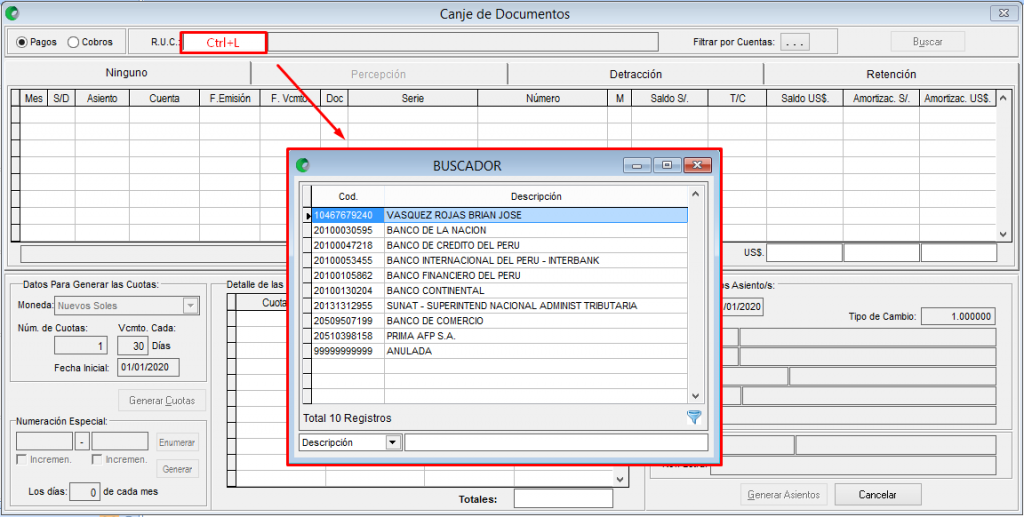
| 4. Filtrar por Cuentas | Permite realizar una busqueda dando clic en el botón Filtrar por cuentas. |
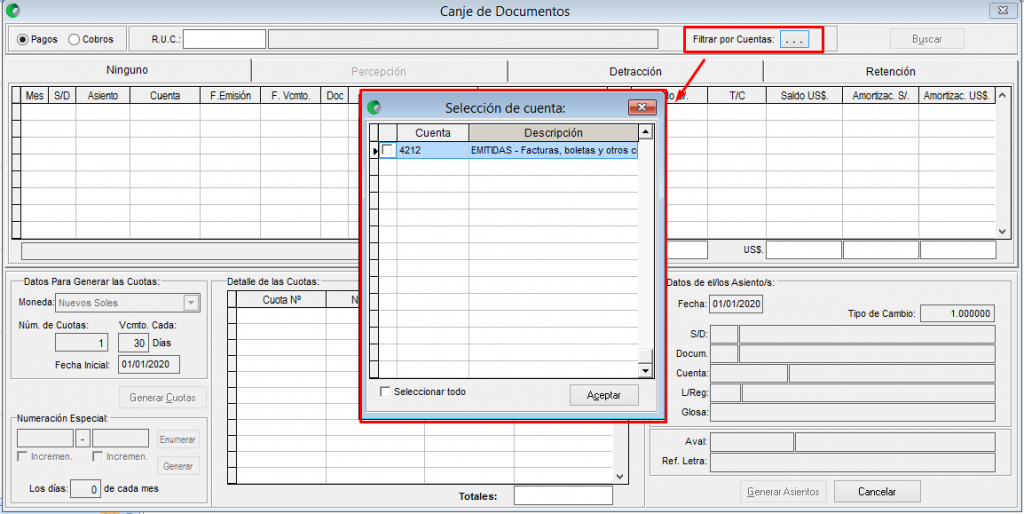
Datos de lectura:
| 1. Mes | Permite visualizar el mes que se registro el comprobante de pago. |
| 2. S/Diario | Permite visualizar el sub diario en que se registro el comprobante de pago. |
| 3. Asiento | Permite visualizar en número de asiento en que se registro el comprobante de pago. |
| 4. Cuenta | Permite visualizar la cuenta contable que se registro el comprobante de pago. |
| 5. F. Emisión | Permite visualizar la fecha de emisión que se registro el comprobante de pago. |
| 6. F. Vencimiento | Permite visualizar la fecha de vencimiento que se registro el comprobante de pago. |
| 7. Documento | Permite visualizar el tipo de documento que se utilizó para el registro del comprobante de pago. |
| 8. Serie | Permite visualizar la serie del comprobante de pago con el cual se registro. |
| 9. Número | Permite visualizar el número del comprobante de pago con el cual se registro. |
| 10. Moneda | Permite visualizar el tipo de moneda que se utilizó en el comprobante de pago. |
| 11. Saldo soles | Permite visualizar el valor del comprobante de pago en soles. |
| 12. T/C | Permite visualizar el dipo de cambio si el comprobante de pago fue registrado en dolares. |
| 13. Saldo dolares | Permite visualizar el valor del comprobante de pago en dolares. |
| 14. Amortización soles | Permite visualizar si el comrobante de pago tiene un pago amortizado en soles. |
| 15. Amortización dolares | Permite visualizar si el comrobante de pago tiene un pago amortizado en dolares. |
Datos Para Generar las Cuotas:
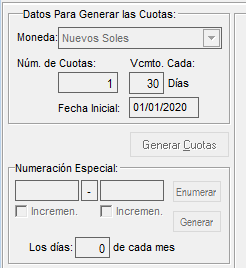
Datos para Generar las Cuotas:
| 1. Moneda | Permite visualizar el tipo de moneda que se utilizó en el comprobante de pago. |
| 2. Número de Cuotas | Permite registrar el número de cuotas que se desea utilizar. |
| 3. Vencimiento | Permite registrar la fecha de vencimiento en que se programara el cobro o pago. |
| 4. Fecha Inicial | Permite registrar la fecha inicial en que se realiza el canje. |
Numeración Especial:
| 1. Enumerar | Permite númerar las cuotas del canje de documento. |
| 2. Generar | Permite Generar el canje de documento. |
Datos de Lectura:
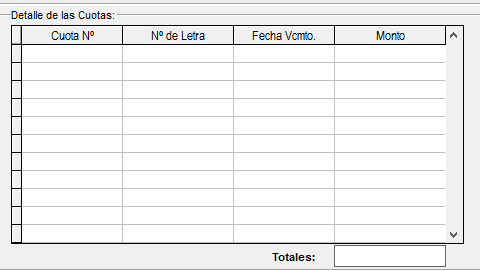
| 1. Cuotas | Permite visualizar las cuotas establecidas. |
| 2. Número de Letras | Permite ver el número de de letras que se han registrado. |
| 3. Fecha de Vencimiento | Permite visualizar la fecha de vencimiento de las cuotas y letras. |
| 4. Monto | Permite visualizar el importe de las letras. |
Funcionalidad de Botones:
| 1. Generar Asientos | Permite Generar el asiento contable una vez llenado los documentos requeridos. |
| 2. Cancelar | Permite salir de la ventana, dando por finalizado la cancelación que se requiere. |